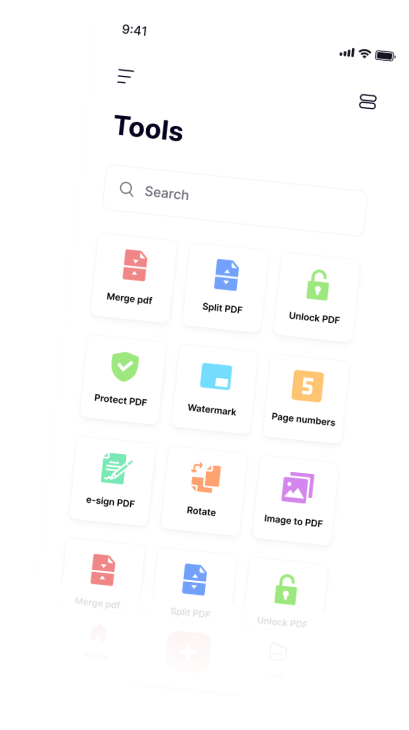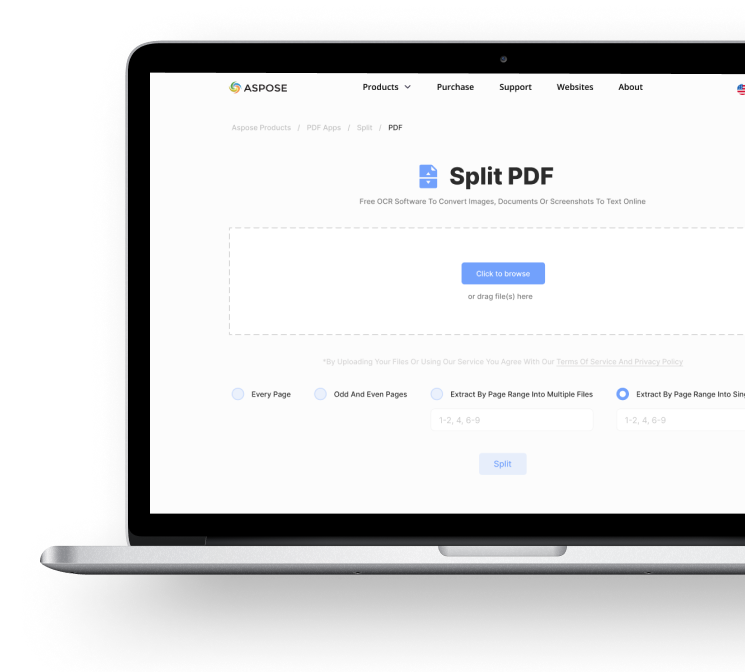A TIFF fájl online megosztása egy webszolgáltatás, amely lehetővé teszi a TIFF fájl különálló részekre történő felosztását. Ez az egyszerű alkalmazás számos üzemmódot tartalmaz, így a TIFF fájlt függőlegesen, vízszintesen vagy rácsban részekre oszthatja egy adott számú egyenlő részre. Nem kell kiszámítani, hogy hány képpont legyen az egyes töredékekben, csak beállítja az alkatrészek számát, és maga az alkalmazás kiszámítja, hogy hány pont lesz az egyes töredékekben. Nem változtatjuk meg a kép minőségét, pontokkal osztjuk meg a fájlt, hozunk létre egy új fájlt, és helyezzük el a kép kapott töredékét az eredeti jellemzőkkel.
 Magyar
Magyar 



 Egyéb dokumentumok felosztása
Egyéb dokumentumok felosztása  Cloud API
Cloud API